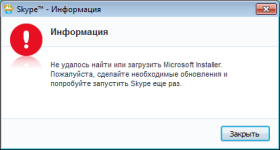
Windows 7 için "Microsoft Installer" nasıl indirilir, yüklenir ve çalıştırın? Skype Windovs 7 için "Microsoft Installer" nasıl indirilir? Windows 7 için "Microsoft Installer" nasıl güncellenir?
Makale, bir hata verirse ne yapılması gerektiği açıklanmaktadır: "" Microsoft Installer "in bul ve indirmedi.
Navigasyon
Bilgisayar kullanıcıları zamanında zaman için birçok yararlı yazılım belirledi. Ancak her durumda, kurulum işlemi çeşitli nedenlerle sorunsuz şekilde tasarlanmıştır.
Örneğin, kullanıcılar genellikle popüler bir habercinin kurulumu hakkında sorularla muamele edilir " Skype."Genellikle bu konuda sorun olmamasına rağmen. İnsanlar bunu gösterir " Windows 7."Programı kurmaya (veya güncellemeye çalıştığınızda)" Skype."Hata açılır:" Microsoft Installer'ı indirip yüklenemedi»:
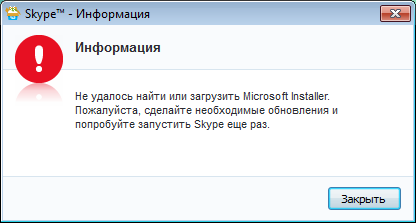
"Microsoft Installer'ı indirip yüklemede başarısız oldu"
Bu tatsız sorun, işletim sistemi ile yükleyici arasındaki bazı çatışmalarla ilişkilendirilebilir. Bu hatanın nedenleriyle başa çıkmaya çalışacağız, aynı zamanda birkaç şekilde çözülür. Ayrıca, bu derlemede nasıl indirileceğini ve yükleneceğini öğreneceksiniz " Microsoft Yükleyici.»Normal kurulum için" Skype.».
Bir hata "Microsoft Installer" ile ne sebep olur?
Öyleyse, önce sorunun özünü anlamaya çalışın. Daha önce anlaşıldığımız gibi, bu hata oluşabilir, örneğin programı güncellerken " Skype."Veya kurulduğunda.
Gerçek şu ki, işletim sisteminin her bir sürümünün son varlık biçiminde olmadığıdır. Yani, herhangi bir sistem sürekli güncellemeler gerektirir, en azından önceki kusurlar ve güvenlikteki delikler sabitlenmiştir. Aynısı sistem için de geçerlidir " Windows 7.».
Bizim durumumuzda, en son sürümün kurulumunun " Skype."Messenger'ın kurulduğu mevcut işletim sisteminde, güvenlik açısından böyle bir sürece uymadığına inanıyor. Bu, sistemde " Windows 7."En son sürümleri yüklemek için yeterli bir bileşen yok" Skype."Bu nedenle, yedi güncellenmelidir. Hangi bileşenler eksik " Windows 7.»Aşağıda tartışacağız.
Bu sorunu çözmek o kadar kolay değil, birkaç şekilde denemeniz gerekir. Belki bunlardan biri özel durumunuzda özellikle faydalı olacaktır. Evrensel çözüm garanti edemiyoruz.
Resmi sitedeki "Skype" indirin ve yükleyin
Bu habercinin başarısız kurulumunun yükleyici eksikliği nedeniyle gerçekleştiğini öğrendik " Microsoft Yükleyici."İşletim sistemi bulamıyor.
İlk önce, sorunu basit ilk adımlarla çözmeye çalışın - Geliştiricinin sitesinden "Skype" indirin. Bu konuda yapabilirsin link.
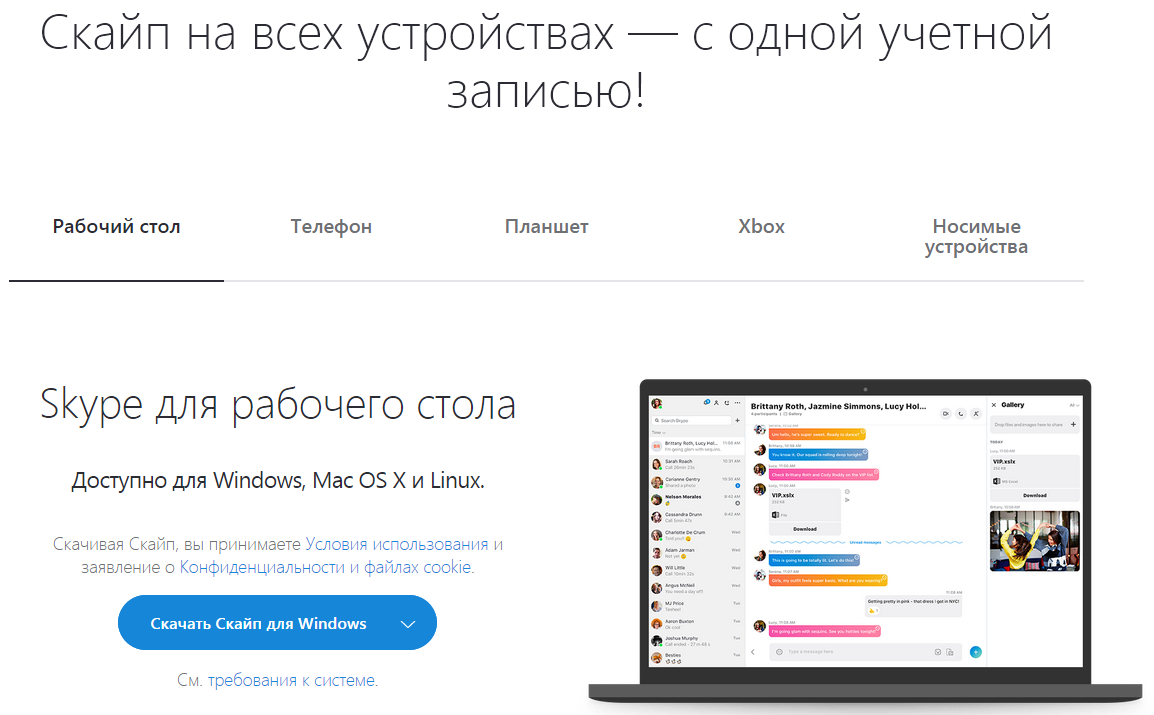
Buradaki öz, programın tam sürümünü, şirketin kendisinin sunduğu tüm bileşenleri ile kuracağınızdır. Microsoft." Bundan önce başka herhangi bir siteyle kesilmiş bir versiyonu indirdiğiniz hariç tutulmamıştır.
"Microsoft Installer" in indirin ve yükleyin
Önceki eylemler size yardımcı olmadıysa, Resmi Siteden doğrudan yükleyicinin kendisini indirmeye çalışacağız " pencereler" Doğru adı - " Windows Installer 4.5 Yeniden Dağıtılabilir». Bu dağıtımı indirin İşte.
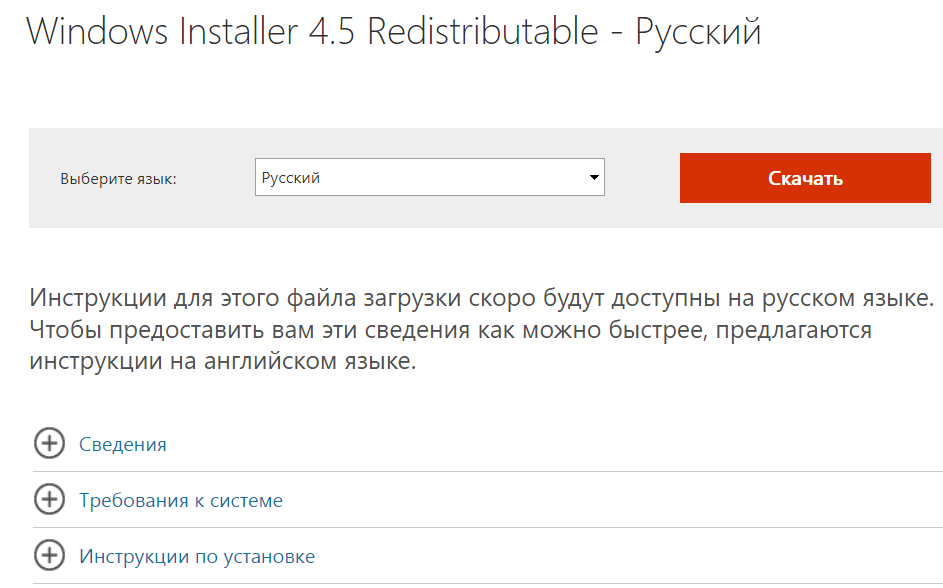
"Windows Installer 4.5 Yeniden Dağıtılabilir"
Doğru, size yardımcı olacağını tam olarak garanti vermiyoruz. Ve eğer gerçekten size yardımcı olmadıysa, aşağıdaki işlemlere devam edin.
"IE 11" yükleyin veya güncelleyin
Şimdi varsayılan tarayıcı ile çalışacağız " Internet Explorer 11." Önceki yöntem size yardımcı olmadıysa, o zaman güncelleme veya yeniden yüklemeye çalışacağız " Yani 11."İçin" Windows 7.».
Gerçek şu ki, geliştiriciler " Skype."Bu habercinin sistemdeki normal kurulum için" Windows 7."Ön kurulum gerektirir" Yani 11."(Prensip olarak, varsayılan olarak kurulmalıdır). Belki de bu tarayıcı ile herhangi bir manipülasyonu daha önce geçirdiniz veya istediğiniz seviyeye güncellenmedi. Her durumda, bu konuda çözmeye çalışacağız:
- Çalıştırmak " Internet Explorer 11.", Sağ üst köşedeki ve sonra açıktaki vites simgesine tıklayın" Program Hakkında».
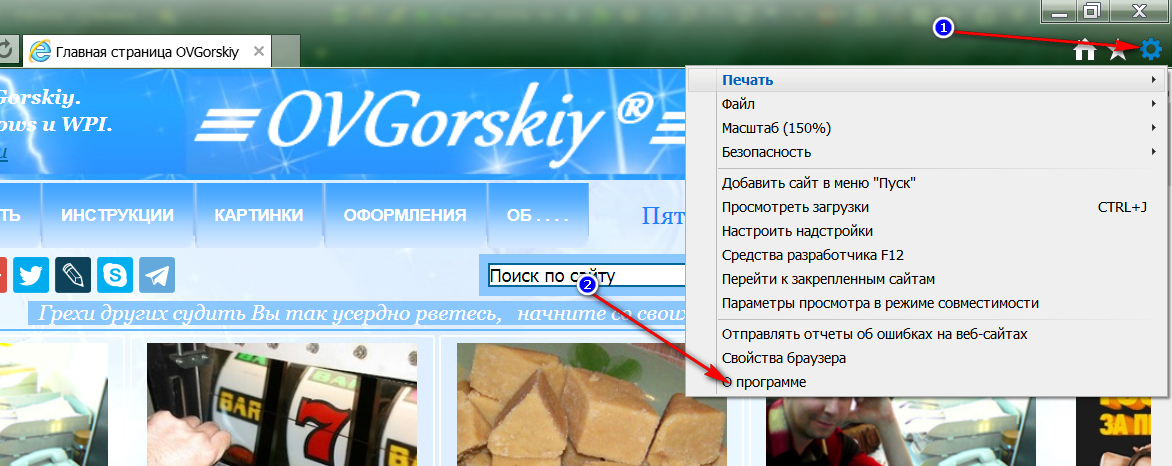
"IE" sürümünü öğreniyoruz
- Şimdi tarayıcınızdaki bilgileri okuyun ve otomatik güncellemelerde onay kutularının olup olmadığına dikkat edin.
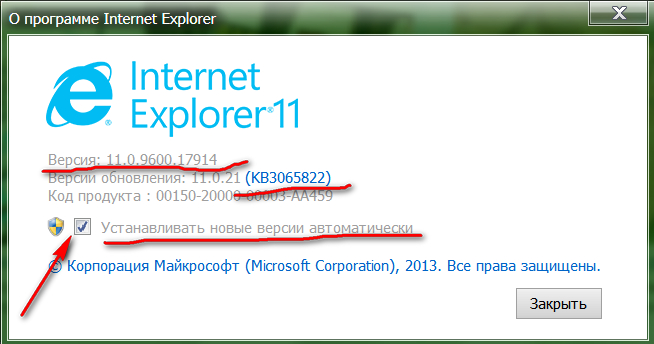
"IE" sürümünü ve güncellemelerin sürümünü öğreniyoruz
- Tarayıcınızın sürümü aşağıdaysa " 11", Ardından ekran görüntüsünde gösterilen şekilde yapabileceğiniz yukarıdaki adımları yapmak için.
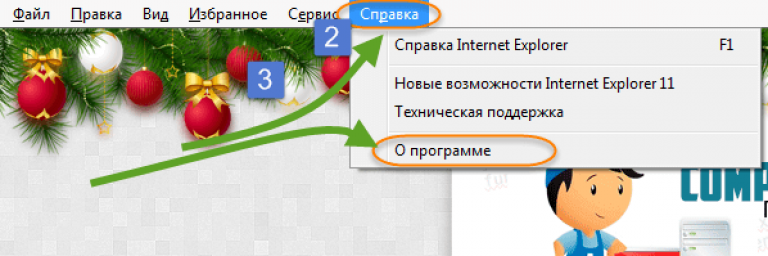
"IE" sürümünü öğreniyoruz
- Bir tarayıcı sürümünüz varsa veya daha düşük veya güncellemelere ihtiyacınız olup olmadığından emin değilseniz, o zaman onları resmi sitesinden indirin İşte.
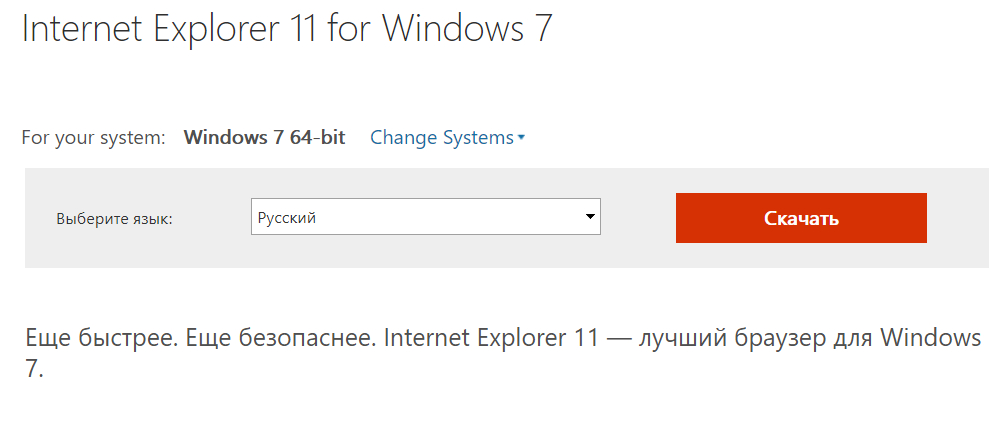
"IE" indir
- İndirilen dosyayı çalıştırın, sistemin talimatlarını izleyerek kurulum işlemini çalıştırın ve bilgisayarı yeniden başlatın. Bu yöntem size yardımcı olmadıysa, bir sonraki adıma başvurun.
Windows 7 için güncellemeleri yükleyin
Şimdi soruna daha radikal bir çözüme devam edin. Bu sefer güncellemeleri yüklemeye çalışacağız " Windows 7.»Normal kurulum için ihtiyacınız olan bileşenleri içeren resmi siteye" Skype.».
Bu sayede link, KB2533623 dosyasını indirin, Çalıştırın ve güncelleme işlemini başlatın.
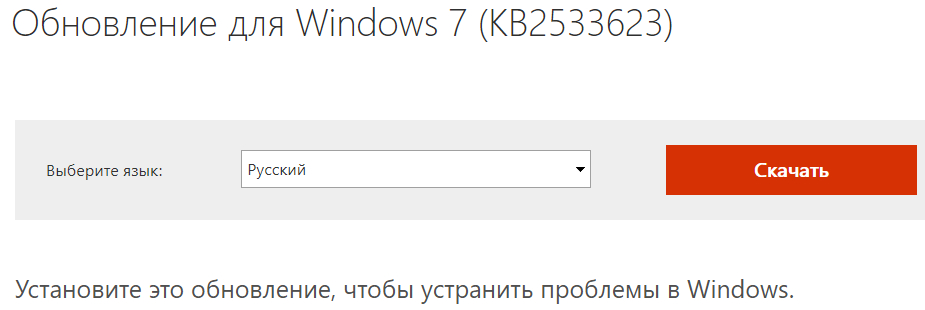
KB2533623 dosyasını indirin, çalıştırın ve güncelleme işlemini başlatın.
Kural olarak, işletim sisteminin kendisi bu konuda bulunur, sadece beklemeniz gerekir ve sonunda bilgisayarı yeniden başlatmak için (bu arada, yukarıda belirtilen yazılımın her bir kurulumunda bilgisayarı yeniden başlatmak için).
